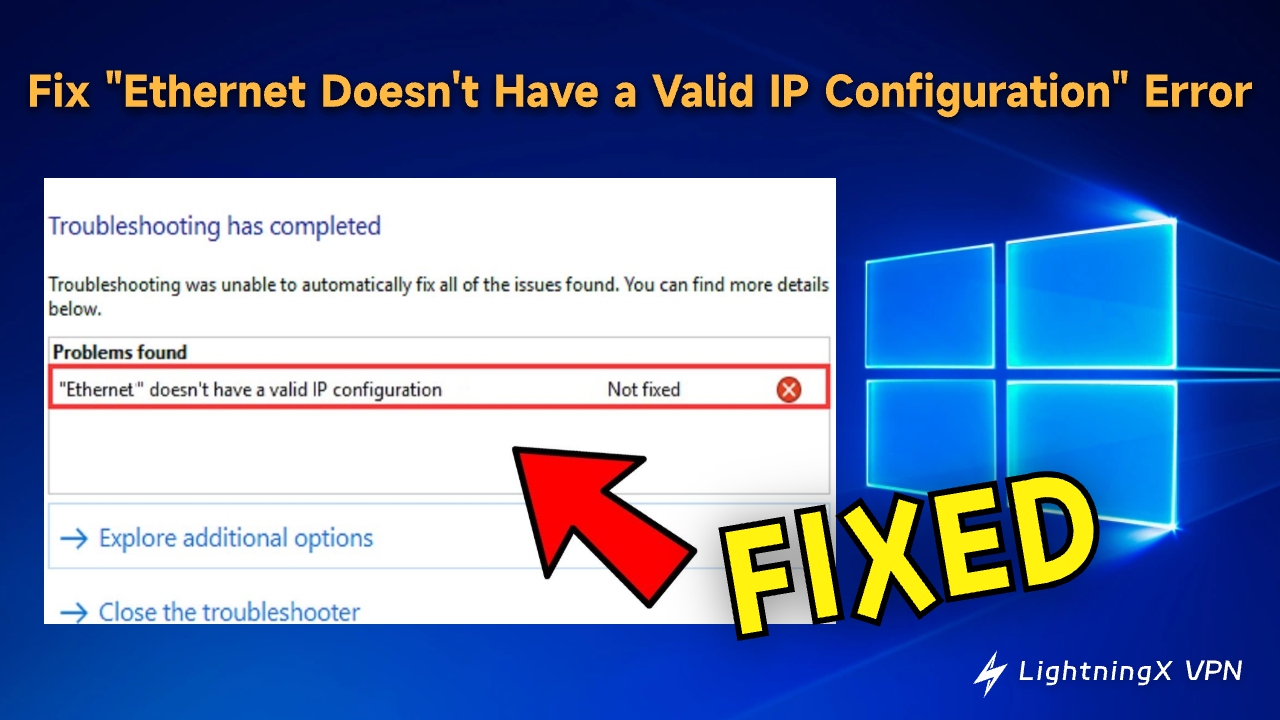이 게시물은 Windows 10/11 컴퓨터에서 “이더넷의 IP구성이 올바르지 않습니다” 오류를 해결하기 위한 8가지 가능한 해결 방법을 제공합니다.
“이더넷의 IP구성이 올바르지 않습니다” 오류의 의미는 무엇인가요?
“이더넷의 IP구성이 올바르지 않습니다” 오류는 컴퓨터가 동적 호스트 구성 프로토콜(DHCP) 서버, 즉 라우터로부터 유효한 IP 주소를 얻지 못할 때 자주 발생합니다.
이 인터넷 오류의 일반적인 원인은 다음과 같습니다.
- DHCP 서버의 잘못된 구성.
- 잘못된 IP 주소 설정, 기본 게이트웨이 또는 DNS 서버 주소와 같은 네트워크 설정의 잘못된 구성.
- DHCP 서버(라우터)가 다운되었거나 오작동하여 컴퓨터에 IP 주소를 할당하지 않음.
- 오래되었거나 손상된 네트워크 어댑터 드라이버도 문제를 일으킬 수 있습니다.
- 손상된 이더넷 케이블, 라우터 또는 네트워크 어댑터와 같은 하드웨어 문제가 DHCP 서버가 컴퓨터에 IP 주소를 할당하지 못하게 할 수 있습니다.
- 방화벽 또는 안티바이러스 소프트웨어와 같은 소프트웨어 충돌이 컴퓨터의 네트워크 액세스를 차단할 수 있습니다.
팁: 컴퓨터나 모바일 장치에서 글로벌 콘텐츠에 액세스하기 위해 VPN을 사용하고 싶다면, 70개국에서 2000개 이상의 서버를 제공하는 LightningX VPN – 가장 빠르고 안전한 VPN -을 사용할 수 있습니다.
“이더넷의 IP구성이 올바르지 않습니다” 오류 수정 – 8가지 팁
컴퓨터에 유효한 IP 주소가 없으면 인터넷에 액세스하고 다른 장치와 통신할 수 없습니다. 아래의 8가지 팁을 확인하여 “이더넷의 IP구성이 올바르지 않습니다” 문제를 해결하세요.
해결 방법 1. 컴퓨터, 모뎀 및 라우터 다시 시작하기
장치를 다시 시작하면 많은 사소한 문제를 해결하는 데 도움이 될 수 있습니다.
- Windows 10/11 컴퓨터를 다시 시작하고 컴퓨터가 유효한 IP 주소를 얻는지 확인하세요.
- 컴퓨터와 라우터에서 이더넷 케이블을 분리합니다. 케이블을 다시 연결합니다. 케이블이 손상되었는지 확인하세요. 다른 이더넷 케이블로 교체해 볼 수도 있습니다.
- 모뎀과 라우터를 다시 시작합니다. 라우터나 모뎀을 전원에서 분리하고 다시 연결합니다.
해결 방법 2. 네트워크 어댑터 드라이버 업데이트 또는 재설치
네트워크 어댑터 드라이버가 오래되었거나 손상되었을 수 있습니다. 업데이트하거나 재설치하여 “이더넷의 IP구성이 올바르지 않습니다” 오류를 해결할 수 있는지 확인하세요.
- Windows + X를 눌러 장치 관리자를 선택합니다.
- 장치 관리자에서 네트워크 어댑터 범주를 확장합니다.
- 이더넷 어댑터를 마우스 오른쪽 버튼으로 클릭하고 드라이버 업데이트를 선택합니다.
- “업데이트된 드라이버 소프트웨어 자동 검색”을 선택합니다. 컴퓨터가 네트워크 어댑터 드라이버를 자동으로 최신 버전으로 업데이트합니다.
또는, 이더넷 어댑터를 마우스 오른쪽 버튼으로 클릭하고 “장치 제거”를 선택하여 컴퓨터에서 드라이버를 제거할 수 있습니다. 그런 다음 컴퓨터를 다시 시작하면 네트워크 어댑터 드라이버가 자동으로 재설치됩니다.
해결 방법 3. CMD를 사용하여 네트워크 설정 재설정 및 IP 주소 갱신
네트워크 설정을 재설정하여 “이더넷의 IP구성이 올바르지 않습니다” 문제를 해결할 수 있는지 확인할 수 있습니다.
Windows + R을 눌러 실행 대화 상자에 “cmd”를 입력하고 Enter를 눌러 Windows 명령 프롬프트를 엽니다.
명령 프롬프트 창에서 다음 명령 줄을 입력하여 TCP/IP 설정을 재설정하고 IP 주소를 갱신합니다.
- netsh winsock reset
- netsh int ip reset
- ipconfig /flushdns
- ipconfig /release
- ipconfig /renew
참고: 명령어에 익숙하지 않은 경우, 잘못된 명령어는 영구적인 데이터 손실을 초래할 수 있으므로 주의해야 합니다.
해결 방법 4. IP 주소 및 DNS 서버 수동 설정
컴퓨터가 유효한 IP 주소를 얻지 못하는 경우, IP 주소 및 DNS 서버를 수동으로 설정하여 네트워크 구성 문제를 해결할 수 있는지 확인할 수 있습니다.
- Windows + X를 눌러 네트워크 연결을 선택합니다.
- “어댑터 옵션 변경”을 클릭합니다.
- 이더넷 연결을 마우스 오른쪽 버튼으로 클릭하고 속성을 선택합니다.
- “Internet 프로토콜 버전 4 (TCP/IPv4)” 옵션을 더블 클릭합니다.
- “다음 IP 주소 사용”을 선택하고 ISP(인터넷 서비스 제공자)에서 제공한 IP 주소를 입력합니다.
- “다음 DNS 서버 주소 사용”을 선택하고 DNS 서버 주소를 입력합니다.
관련 기사: DNS 서버가 응답하지 않음 문제 해결 Windows 10/11, Mac, PS5/PS4, Xbox
해결 방법 5. IPv6 비활성화하여 네트워크 연결 문제 해결
Windows 10/11 컴퓨터에서 “이더넷의 IP구성이 올바르지 않습니다” 오류를 해결하는 데 도움이 되는지 확인하기 위해 IPv6를 비활성화해 볼 수 있습니다.
- Windows + X를 눌러 네트워크 연결을 선택합니다.
- “어댑터 옵션 변경”을 클릭합니다.
- 이더넷 연결을 마우스 오른쪽 버튼으로 클릭하고 속성을 선택합니다.
- “Internet 프로토콜 버전 6 (TCP/IPv6)” 옵션이 선택되지 않았는지 확인합니다.
- 확인을 클릭하여 변경 사항을 저장합니다.
해결 방법 6. 네트워크 문제 해결사를 사용하여 IP 구성 문제 해결
컴퓨터에 유효한 IP 주소가 없는 경우, Windows에 내장된 네트워크 문제 해결사를 실행해 볼 수 있습니다. 이 도구는 문제를 해결하는 데 도움이 될 수 있습니다.
- Windows + S를 눌러 검색 상자에 “네트워크 문제 해결사”를 입력합니다.
- “네트워크 문제 식별 및 수리”를 클릭하여 Windows 네트워크 진단 도구를 엽니다.
- Windows 네트워크 진단이 컴퓨터에서 네트워크 오류를 자동으로 감지하고 수정하도록 합니다.
해결 방법 7. 컴퓨터에서 안티바이러스 일시적으로 비활성화
컴퓨터에 일부 타사 안티바이러스 소프트웨어가 설치되어 있는 경우, 이를 일시적으로 비활성화하여 컴퓨터의 유효하지 않은 IP 오류를 해결할 수 있는지 확인할 수 있습니다.
해결 방법 8. ISP(인터넷 서비스 제공자)에게 문의
컴퓨터에서 유효하지 않은 IP 구성 오류를 여전히 해결할 수 없는 경우, ISP(인터넷 서비스 제공자)에게 문의하여 전문가의 도움을 받을 수 있습니다.
추가 팁: Windows 10/11에서 VPN 설정 방법
지역에서 액세스할 수 없는 웹사이트나 다른 콘텐츠에 액세스해야 하는 경우, VPN(가상 사설망)을 사용할 수 있습니다.
LightningX VPN은 전 세계의 지역 잠금 콘텐츠를 쉽게 해제할 수 있는 빠르고 안정적이며 안전한 VPN 서비스입니다.
- 70개국에서 2000개 이상의 서버를 제공합니다.
- YouTube, Facebook, Twitter, TikTok, Instagram, Telegram, Netflix, HBO, Steam 등을 포함한 모든 웹사이트나 플랫폼의 차단을 해제합니다.
- IP 주소를 숨겨 온라인에서 익명으로 유지하고 개인 정보를 보호합니다.
- 하나의 계정으로 여러 장치에서 로그인 지원.
- 대역폭이나 속도 제한 없음.
- Windows/macOS/Android/iOS/Linux/Chrome/Firefox/Edge에서 사용 가능.

결론
Windows 11/10에서 “이더넷의 IP구성이 올바르지 않습니다” 오류를 해결하려면 이 게시물의 8가지 해결 방법을 시도해 볼 수 있습니다. Windows/Mac/Android/iOS용 빠르고 안정적이며 안전한 VPN을 찾고 있다면, LightningX VPN이 좋은 선택입니다.